調号
標準的な 調号 は基本・アドバンスワークスペースの調号パレットに用意されています。調号のカスタマイズ (下記) もできます。
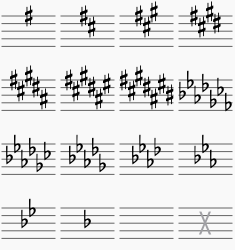
ご留意いただきたいのは、調号は合奏調(実音)に関連するものと位置付けされている点です。移調楽器の譜表の場合、合奏調に相応した調号を加える必要があります。それにより、合奏調モードにいる場合を除き、その移調楽器に正しく移調された調号が表示されます。
新しい調号を加える
全ての 譜表に新しい調号を加える
次のいずれかの方法を使います。
- 小節を選択して、パレットの調号をクリック(Ver.3.4 の前まではダブルクリック)
- 音符か休符を選んで、パレットの調号をクリック(Ver.3.4 の前まではダブルクリック)
- パレットから調号を小節の空白部分、音符か休符にドラグ
一つの 譜表にだけ、新しい調号を加える
他の譜表は変えず、1つの譜表の調号だけを変更したい場合:
- Ctrl (Mac: Cmd) を押したまま、パレットから小節に調号をドラグします。
既にある調号を入れ替える
全ての 譜表の調号を入れ替える
次のどちらかの方法を使います。
- 入れ替わるべき調号を選択して、パレットにある新しい調号をクリック(Ver.3.4 の前まではダブルクリック)
- 入れ替わるべき調号 (あるいはその調号がある小節) の上に、新しい調号をパレットからドラグ
一つの 譜表だけ調号を入れ替える
他の譜表は変えず、1つの譜表でだけ調号を入れ替えたい場合:
- Ctrl (Mac: Cmd) を押したまま、パレットから新しい調号を、既にある調号 (あるいはその調号を含む小節) の上にドラグします。
調号を削除する
次のどちらかの方法を使います。
- 今ある調号をクリックし、Del を押下
- アドバンスワークスペースのパレットにある空の調号を、その小節にドラグ
調号を変更する場合のナチュラル記号の扱い
MuseScore のデフォルト設定では、♯も♭も無い "ハ長調/イ短調" に変更した場合にのみ、ナチュラル記号を表示します。それ以外は取り消しの表示は無く、単に新しい調号を表示します。

しかし、全ての譜表の調号の変更 については、取り消しのナチュラルの表示を選べます。
-
メニュ-を フォーマット → スタイル... → 臨時記号 と進むと、次の選択肢が表示されます。

-
3つの選択肢から1つを選びます。
- パート譜 にいて、他のパート譜全てに適用したいのなら、全要素に適用 をクリックkします。
- OK ボタンをクリックして、終了します。
"変更後の調号の前に配置" を選ぶと次のようになり、

"シャープ系とフラット系が切り替わるときは変更後の調号の前に配置、そうでなければ後ろに配置" を選ぶと次のようになります。

調号の変更と長休符
調号の変更により 長休符 は中断します。

慣例の調号
特定の 慣例の調号を表示しないようにするには:
- その調号を選択し、インスペクター の "調号" セクションの "慣例の調号を表示する" のチェックを外します。
全ての 慣例の調号を表示しないようにするには:
- メニューを フォーマット → スタイル... → ページ と進み、"慣例の調号を表示" のチェックを外します。
注: セクション区切り では、慣例の調号は表示されません。
調号のカスタマイズ
調号を独自に作るには:
-
Shift+K を押して マスターパレット の 調号 セクションを開きます。
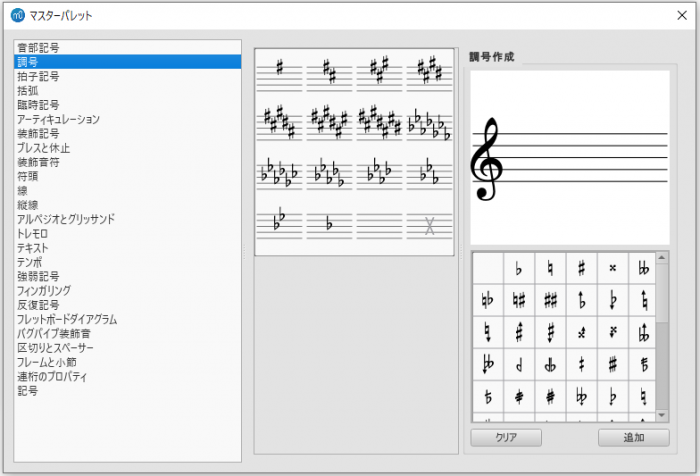
-
調号作成 パネルで、下側パレットから上側 "譜表" に臨時記号をドラグし、求める調号を作ります。注: ト音記号は例として表示されていて、ここで作成したカスタム調号は全ての譜表に適用できます。
-
クリア ボタンを押すと "譜表" 上の臨時記号が全て削除されるので、必要に応じてご利用ください。
-
新しい調号として中央パネルのライブラリに移動するには、追加 を押します。ライブラリから調号を削除するには、それを右クリック (Mac: Ctrl-クリック) し、表示されるドロップダウンメニューで削除 を選びます。
注: 特製の調号に対する制限があり、通常の方法では移調できません。移調が必要な場合、あるいは音部記号が変更となる場合には、新たにカスタム調号を作成する必要があります。
マスターパレットから調号を カスタムパレット に移動するには、
- 調号をパレットにドラグ・アンド・ドロップします。
調号をマスターパレットから直接スコアに適用するには、次のどちらかの方法を使います。
- 小節を選択し、マスターパレットの調号をクリック(Ver.3.4 の前まではダブルクリック)します。
- マスターパレットから調号を小節上にドラグするか、一つの譜表にのみ適用するには Ctrl (Mac: Cmd) を押したまま、ドラグします。
外部リンク
- How to change enharmonic key signatures for transposing instruments (MuseScore HowTo, video)